

Escrito por Vernon Roderick, Última actualización: 14 de septiembre de 2019
Ya sea que desee conservar datos celulares o simplemente recolectar sus archivos para reubicarse en un nuevo teléfono, ha encontrado formas simples y rápidas de hacer el trabajo. Puede transferir todo, desde sopas hasta nueces a través de iTunes, iCloud y herramientas de transferencia de terceros.
Configurar su iPhone en iOS 12.4 e iOS 13 con el Asistente de migración también elimina las molestias. El lanzamiento de Apple Card (iOS 12.4) arrojó de una manera novedosa transferir datos de iPhone a iPhone.

Navegue a través de nuestra exhaustiva guía para elegir el método más sencillo para intercambiar archivos entre dos iPhones como si fuera una foto.
Parte 1: Herramienta de migración de iPhone vs. Software FoneDog dedicadoParte 2: importe datos a través de iTunes o sincronice todo a un nuevo iPhone con iCloudParte 3: Otras formas de transferir datos de iPhone a iPhone
En el advenimiento de iOS 12.4, Apple lanzó una nueva herramienta de migración de iPhone que transmite datos automáticamente entre dos iPhones. Ármate con un cable o una red Wi-Fi. Asegúrate de identificar la cámara de tu antiguo dispositivo en una constelación de puntos en el otro iPhone, escriba su contraseña y cree Face ID o Touch ID. A continuación, obtendrá la opción "Transferencia desde iPhone"Y"Descargar desde iCloud". Presiona la opción Transferir desde iPhone.
Es posible que desee transmitir algunas configuraciones como Apple Pay o Siri, desde un dispositivo antiguo a uno nuevo. Se le pedirá que mueva los datos o la configuración de Apple Watch. Sin embargo, lleva más tiempo volver a descargar aplicaciones de App Store para obtener una versión excelentemente optimizada para hardware recién creado. Es útil para los usuarios utilizar la herramienta de migración de iPhone presionando Transferir desde iPhone durante la Configuración rápida.
FoneDog ofrece un potente software para aplicaciones de transferencia de datos, medios, calendario, contactos, mensajes de texto, fotos, documentos y registros de llamadas. Admite una gran mayoría de tipos de datos como mensajes, fotos, videos, notas de voz, audio y más. Sincronice un iPhone antiguo con uno nuevo para el flujo de datos a contracorriente con operaciones de un solo clic. Sin esfuerzo retrocede y restaura contactos a cualquier dispositivo.
Vuelva a duplicar, escanee o administre sus contactos. Hackea números o nombres repetidos en sus iPhones. Pero la guinda del pastel es el personalizador de tonos de llamada. Puede crear un tono de llamada con unos pocos clics o reubicarlo entre sus dispositivos. Es importante destacar que el convertidor HEIC transforma las imágenes en formatos JPEG / PNG sin ninguna erosión de calidad. Descargue e instale FoneDog en sus dispositivos.

La gente también LeerCómo transferir notas de voz desde iPhone a la computadora?Cómo transferir mensajes de iPhone a iPhone
Utilice iTunes para mover todo entre iPhones haciendo una copia de seguridad del dispositivo emisor de antemano. Una vez que haga una copia de seguridad de su dispositivo con iTunes en Mac. Siga los pasos a continuación para intercambiar los datos a un nuevo iPhone.
iCloud Syncing le permite transferir datos entre iPhones. Debe seguir los siguientes pasos en ambos dispositivos. iCloud requiere que hagas una copia de seguridad e inicies sesión en ambos dispositivos con el mismo ID de Apple y conectividad Wi-Fi.
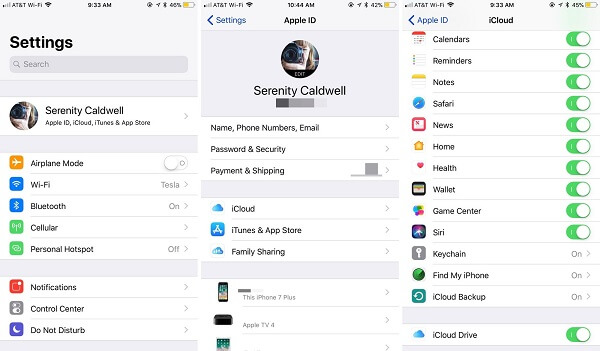
Conecte su dispositivo de envío a su Mac, abra iTunes, elija su iPhone presionando el pequeño ícono celular en la barra de herramientas y debajo de Copias de seguridad, seleccione Esta computadora. Con su copia de seguridad cifrada, moverá las contraseñas de su cuenta y los datos de salud. Haga clic en el botón para iniciar el proceso. Una vez que termine de realizar la copia de seguridad, conecte su dispositivo receptor y actívelo antes de seleccionar la opción Restaurar copia de seguridad.
Para iPhones con iOS o posterior, Inicio rápido para ejecutar una transmisión de datos encendiendo su nuevo dispositivo y colocándolo cerca de su otro iPhone. Confirme que Bluetooth esté habilitado antes de pasar a la acción. Examine la ventana de inicio rápido en su dispositivo para configura tu nuevo iPhone con tu ID de Apple. Cuando aparezca una animación circular azul, inestable, como inestable en la pantalla del dispositivo receptor, coloque el dispositivo emisor en la animación usando el visor. Espere la indicación que muestra Finalizar en nuevo dispositivo. Tú también puedes haga clic en Autenticar Para hacer esto manualmente sin una cámara. Ingrese contraseñas, restaure aplicaciones, datos o configuraciones desde la copia de seguridad de iCloud.
Puede cambiar el nombre de Bluetooth en los iPhones para transferir archivos y datos. El iPhone de Apple da el título del dispositivo como el nombre de Bluetooth de forma predeterminada, alterar el nombre del dispositivo resolverá el problema. Ir "Ajustes."En su dispositivo, desplácese hasta"General”, Baje y verifique la sección 'Acerca de'. En la parte 'Acerca de', toque el 'Nombre'. Presiona el ícono 'X' sentado frente al nombre e ingrese un nuevo título. Regrese y confirme en la opción Bluetooth, el nombre debe haber cambiado.
consejos
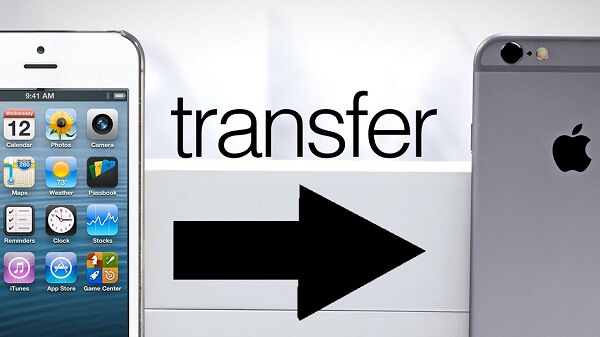
La forma más sencilla de transferir sus tesoros de datos entre dos iPhones es FoneDog. Es una herramienta integral para intercambiar todo el contenido, incluidos videos, música, fotos, datos de salud, contraseñas incrustadas en KeyChain y más. Funciona con una velocidad increíblemente rápida que supera la herramienta de migración de iPhone. iCloud, iTunes y Bluetooth le brindan más opciones para copiar archivos entre iPhones. La nueva actualización de iOS 12.4 de Apple hace que sea muy fácil reubicar sus datos entre sus dispositivos sin las tensiones y tensiones de iCloud. Las herramientas de terceros como FoneDog incluyen todas las características y características adicionales, como los convertidores de archivos, lo que los hace imprescindibles.
Comentario
Comentario
Transferencia de teléfono
Con el teléfono fonedog, los datos del iPhone, Android, Ios y PC se pueden transferir a cualquier lugar sin perderlos.Me gustan las fotos, las noticias, la libreta de direcciones, la música, etc.
descarga gratuitaHistorias de personas
/
InteresanteOPACO
/
SIMPLEDificil
Gracias. Aquí tienes tu elección:
Excellent
Comentarios: 4.7 / 5 (Basado en: 75 El número de comentarios)